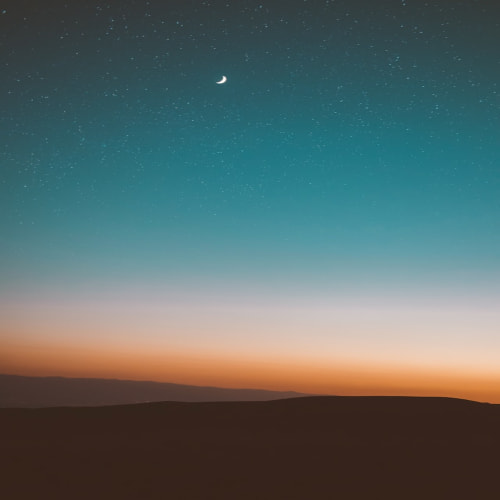![[Django] 앱 만들기](http://i1.daumcdn.net/thumb/C120x120/?fname=https%3A%2F%2Fblog.kakaocdn.net%2Fdna%2FKHh1c%2FbtsHDAkrhjq%2FAAAAAAAAAAAAAAAAAAAAAA3DcgtskhSkELO7JSKPZiZvIaCbVxG0KCBoD6Y8drnq%2Fimg.png%3Fcredential%3DyqXZFxpELC7KVnFOS48ylbz2pIh7yKj8%26expires%3D1767193199%26allow_ip%3D%26allow_referer%3D%26signature%3DSw3cXiymonMJ5LzkL0S5E%252FgNlSI%253D)
1. app의 개념 장고(Django) 앱은 장고 프로젝트의 구성 요소 중 하나로, 웹 애플리케이션을 작은 단위로 나누어 개발하고 관리할 수 있게 도와주는 개념입니다. 각 앱은 특정 기능이나 업무를 수행하며, 재사용성과 모듈화를 강조하는 장고의 설계 철학을 따릅니다.장고 앱의 특징과 구조는 다음과 같습니다:독립성: 각 장고 앱은 자체적으로 독립적으로 동작할 수 있으며, 다른 프로젝트에서 재사용할 수 있습니다.앱 폴더 구조: 앱은 일반적으로 자체 폴더 구조를 가지며, 모델, 뷰, 템플릿, URL 매핑 등이 포함됩니다.앱의 재사용성: 여러 프로젝트에서 재사용할 수 있도록 설계되었습니다. 장고 커뮤니티에서도 많은 공개적인 앱들이 존재하며, 필요한 앱을 가져와서 사용할 수 있습니다.프로젝트와의 연결: 앱은 장고..
![[Django] 장고 설치 및 프로젝트 생성](http://i1.daumcdn.net/thumb/C120x120/?fname=https%3A%2F%2Fblog.kakaocdn.net%2Fdna%2Fq1kVt%2FbtsHCW9g9Cq%2FAAAAAAAAAAAAAAAAAAAAAFFx3IK3MRFBqLrwXVTpOHCbLDlVHfpuCfDnPSYoeAIJ%2Fimg.png%3Fcredential%3DyqXZFxpELC7KVnFOS48ylbz2pIh7yKj8%26expires%3D1767193199%26allow_ip%3D%26allow_referer%3D%26signature%3DJWx9NIAiih6kr4zbo5vDwJl6hyI%253D)
개발툴은 VSCODE를 사용했습니다. 1. django 설치먼저 django를 설치합니다. 터미널이 열려있지않다면 ctrl + shift + ` (역따옴표)로 터미널을 열수 있습니다. 파이썬 3버전 이상일 경우 아래명령어로 장고를 설치합니다.pip3 install django 조금 기다리시면 아래 사진처럼 설치가 됩니다. 2. django 프로젝트 생성장고 설치가 완료되었으면 아래와 같은 명령어로 장고 프로젝트를 시작합니다. django-admin startproject 프로젝트명 아래 사진처럼 폴더가 생성된 것을 확인할 수 있습니다.먼저 아래 명령어를 입력하면 파이썬의 여러가지 기능들을 알 수 있습니다. python manage.py 3. django 서버 실행이중에서 파이썬 서버를 실행하는 명령어를..
![[python] 구글 스프레드 시트 연동 및 관리(gspread)](http://i1.daumcdn.net/thumb/C120x120/?fname=https%3A%2F%2Fblog.kakaocdn.net%2Fdna%2FcydsMR%2FbtsHyokQvCI%2FAAAAAAAAAAAAAAAAAAAAAPudDsN8FKs2yrTLBrhsBsp1KXRasfn5QAv6tel5fHDB%2Fimg.png%3Fcredential%3DyqXZFxpELC7KVnFOS48ylbz2pIh7yKj8%26expires%3D1767193199%26allow_ip%3D%26allow_referer%3D%26signature%3DVB7dmTQiuWZTvSXrNnK1HZHYfo4%253D)
gspread는 파이썬에서 구글 스프레드 시트와 연동하기 위한 라이브러리 입니다. gspread를 이용하면 구글 시트에서 읽기 쓰기 등을 자동화할 수 있습니다. 가장먼저 구글 로그인을 합니다. 1. API_KEY 생성먼저 아래사이트에 들어가서 콘솔을 클릭합니다. https://cloud.google.com/?hl=ko 클라우드 컴퓨팅 서비스 | Google Cloud데이터 관리, 하이브리드 및 멀티 클라우드, AI와 머신러닝 등 Google의 클라우드 컴퓨팅 서비스로 비즈니스 당면 과제를 해결하세요.cloud.google.com 콘솔 버튼을 클릭하면 아래 화면이 나타날겁니다. '새 프로젝트 생성'이라는 버튼을 찾아서 클릭합니다. 아래화면에서 프로젝트이름을 입력하고 만들기를 클릭합니다.프로젝트가 생성..
1. sort()와 sorted()의 차이파이썬에서 반복가능한 객체를 정렬하기 위해서는 sort함수와 sorted함수가 있습니다. 이 두가지 함수는 여러가지 차이점을 가지고 있기 때문에 잘 알고 사용해야합니다. 먼저 sorted 함수는 기존 자료를 정리한 후 새로운 객체로 반환합니다. 따라서 기존 자료는 수정되지 않습니다. 예제를 통해 살펴보겠습니다.list_b = ["aa","ccc","bb","ddddd","eeee"]print(list_b) #출력: ['aa', 'ccc', 'bb', 'ddddd', 'eeee']sorted_b = sorted(list_b) # 새로운 객체 생성print(sorted_b) #출력: ['aa', 'bb', 'ccc', 'ddddd', 'eeee']print(list..
1. namedTuple이란?네임드 튜플은 튜플형식이지만 일반 튜플과 달리 key와 value로 이루어져있습니다. 따라서 인덱스뿐만 아니라 key값으로도 호출이 가능합니다. 따라서 튜플의 불변성과 딕셔너리의 유연성을 결합하여 사용할 수 있는 함수입니다. 2. 선언방법네임드 튜플의 선언방식에는 4가지 정도가 있습니다.아래 예제에서는 두개의 key를 생성했지만 띄어쓰기나, 콤마를 사용하여 더 많이 생성 가능합니다. # namedTuple 선언 첫번째 방법Point = namedtuple('Point','x y') # typename = Point, key는 x,y -> key는 띄어쓰기로 여러개 선언 가능하다.# namedTuple 선언 두번째 방법Point2 = namedtuple('Point',['x',..
![[python] GUI 프로그래밍(tkinter)](http://i1.daumcdn.net/thumb/C120x120/?fname=https%3A%2F%2Fblog.kakaocdn.net%2Fdna%2FdKPyYZ%2FbtsHywXmwSF%2FAAAAAAAAAAAAAAAAAAAAAOzR2jBaP0M6HjgNVlF7816FDglr_fBYNPNn6_CdwYIO%2Fimg.png%3Fcredential%3DyqXZFxpELC7KVnFOS48ylbz2pIh7yKj8%26expires%3D1767193199%26allow_ip%3D%26allow_referer%3D%26signature%3DU1A3j9AFqEWmhyrU8xO7fL9kfl8%253D)
파이썬에서 tkinter는 GUI 프로그래밍을 할 수 있도록 만들어주는 라이브러리입니다. 1. 기본 세팅먼저 아래 라이브러리를 추가합니다.from tkinter import * 그리고 tk 변수를 생성합니다.# tk 변수 설정root = Tk() 프로그램의 제목을 생성합니다. 기본값은 tk로 되어있습니다. # 제목 입력root.title("제목") 프로그램의 크기를 지정합니다. 물론 크기를 지정하지 않아도 기본값으로 지정되어있는 크기가 있습니다.# 프로그램의 크기root.geometry("640x480+300+300") #가로크기*세로크기+x좌표+y좌표 마지막에는 mainloop함수를 넣어줘야 프로그램이 실행되며 닫히지 않습니다.# mainloop는 창이 닫히기 않게 하는 함수root.mainloop(..
![[python] requests](http://i1.daumcdn.net/thumb/C120x120/?fname=https%3A%2F%2Fblog.kakaocdn.net%2Fdna%2Fnz9Zl%2FbtsHxhGQMGx%2FAAAAAAAAAAAAAAAAAAAAAF-TmskFUeSyhmiSkF0cJQRam3q8TFNoDOy3WyTwu4zf%2Fimg.png%3Fcredential%3DyqXZFxpELC7KVnFOS48ylbz2pIh7yKj8%26expires%3D1767193199%26allow_ip%3D%26allow_referer%3D%26signature%3DoasYAy36a%252FbXBZmeDew8FOGUMiM%253D)
파이썬의 requests라이브러리는 HTTP 통신을 할때 주로 사용합니다. 주로 크롤링과 API등을 호출하는데 사용됩니다. 앞선 글의 Beautifulsoup를 이용한 정적페이지 크롤링에서도 requests라이브러리가 사용되었습니다. 이 글에서는 11번가 셀러오피스 OpenAPI를 사용하여 자동로그인 및 상품의 금액 수정을 하겠습니다. 먼저 셀러오피스에 접속합니다. 아이디와 비밀번호를 입력하여 로그인합니다. 메인화면에서 아래로 스크롤하다보면 빨간색 네모박스로 채워진 OpenAPI가 있습니다. 해당 버튼을 클릭하면 아래와 같은 화면이 나옵니다. 서비스 등록·확인을 클릭합니다. 파란색 박스에 보면 API Key가 있습니다. 없으면 만드셔야합니다. # 11번가 API 키 및 인증 정보 설정api_key ..
![[python] exe 파일 만들기(pyinstaller)](http://i1.daumcdn.net/thumb/C120x120/?fname=https%3A%2F%2Fblog.kakaocdn.net%2Fdna%2Fo27Zp%2FbtsHxjkm3oy%2FAAAAAAAAAAAAAAAAAAAAABOlZGkaNcTYzyYeZmKUsGSjX4OCkHqqqFB1n5ymLZ5y%2Fimg.png%3Fcredential%3DyqXZFxpELC7KVnFOS48ylbz2pIh7yKj8%26expires%3D1767193199%26allow_ip%3D%26allow_referer%3D%26signature%3DgD7NrdSiOM4V4S%252FV6qx7ferFsEE%253D)
1. pyinstaller설치파이참 터미널에 아래 명령어를 입력하여 pyinstaller를 설치합니다.pip install pyinstaller 2. exe파일 변환 기본형pyinstaller 파이썬파일명.py 3. 옵션 추가1)변환방식1] 1개 폴더로 변환-D, --onedir 2] 1개 파일로 변환-F. --onefile 2) 이름 변경-n "변경할 이름" 3)콘솔 안보이기-w, --noconsole 4.옵션을 추가한 파일변환 예시pyinstaller -F -n "변경할 파일명" -w 파이썬파일명.py5.변환된 파일의 위치변환된 파일은 파이썬 프로그램이 있는 폴더의 dist 폴더에 생성됩니다. 6.파일 변환할때 에러발생 시 해결방안파이썬 파일을 exe파일로 변환할때 아래와 같은 에러가 나타날 때가 있..
스케줄 기능으로 파이썬 프로그램을 실행시키려면 전체 기능을 함수로 지정해야합니다. 1. schedule 라이브러리 설치먼저 터미널에 아래명령어를 입력하여 스케줄을 설치합니다.pip install schedule 2.실행 기능을 함수로 설정원하는 기능을 함수로 만듭니다.import scheduleimport timedef run_program(): # 실행할 기능 3. 지정된 시간마다 실행# 5초에 한번씩 실행schedule.every(5).seconds.do(run_program)# 10분에 한번씩 실행schedule.every(10).minutes.do(run_program)# 2시간에 한번씩 실행schedule.every(2).hour.do(run_program)4. 지정된 일자마다 반복 실행# 3..
터미널에 아래명령어를 입력하여 openpyxl를 설치합니다.pip install openpyxl 1. 엑셀 파일 및 시트 생성 및 저장import openpyxl# 새로운 파일생성wb = openpyxl.Workbook()# 현재 활성화된 시트 선택ws = wb.active# 시트명 변경ws.title = "시트명"# 새로운 시트 생성ws = wb.create_sheet("시트명")# 모든 시트이름 출력print(wb.sheetnames)# 시트 삭제del wb['삭제할 시트명']# 엑셀 저장wb.save("파일 경로 및 파일명.xlsx") 2.엑셀파일 불러와서 수정하기import openpyxl#경로 지정save_path = "파일 경로 및 파일명.xlsx"# 엑셀파일 불러오기wb = openpyxl..